打造炫酷城市黑金效果
效果图:

原图:

操作步骤:
01照片分析

调色前
1.原片分析
1.亮部过亮,暗部过暗
2.照片发灰,对比度不够
3.清晰度不够
4.画面杂乱,没有视觉中心
5.没有统一的色调
2.调色风格分析
我们所见到的黑金风格,只有黑色和金色,城市建筑的对比度和清晰度很高,后期主要将暖色偏向金色,冷色饱和度降低到灰黑色。
3.调色思路
1.压暗亮部,找到亮部的细节
2.提亮暗部,丰富细节部分
3.提高对比度和清晰度,让照片更加通透
4.调整成统一的黑金色调
5.统一颜色
02ACR调整
1.基础设置
在修图前,我们要把照片的色彩空间设置为:Adobe RGB 1998;色彩深度设置为:16位通道。
这样做的目的是更好的还原现场拍摄的光线和色彩;
色彩深度更高,后期修图的空间更大,不容易出现色彩溢出和色彩断层的现象。
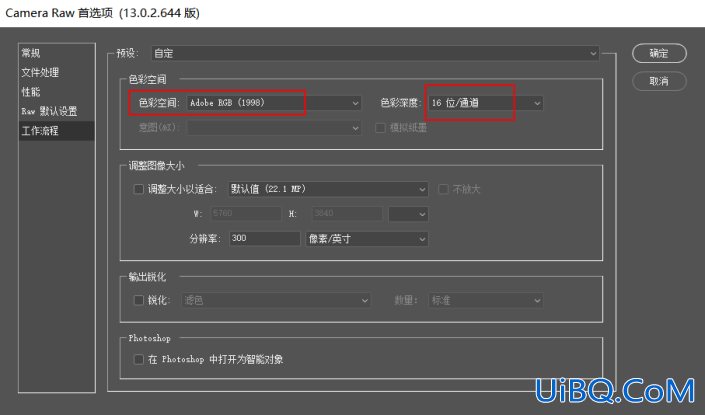
2.整体调整
★(1)色差,畸变校正
在光学面板中点击【删除色差】,没有选择【使用配置文件校正】是因为勾选后照片会变形,所以需要灵活勾选哦。
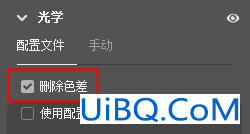
在几何面板中找到“自动”优艾设计网_PS手绘,点击下图的标志,照片会自动进行调整。
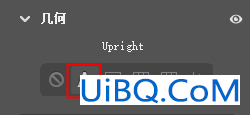
紧接着,我们需要“去除紫边”。
手动将紫色数量提高,根据照片情况灵活调整即可,千万不要死记硬背。
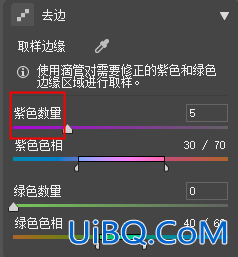
去除紫边前后对比图


★(2)二次构图
原图的构图不太理想,运用裁剪工具进行二次构图,将照片的主体放在画面的左上角位置上,主体鲜明。
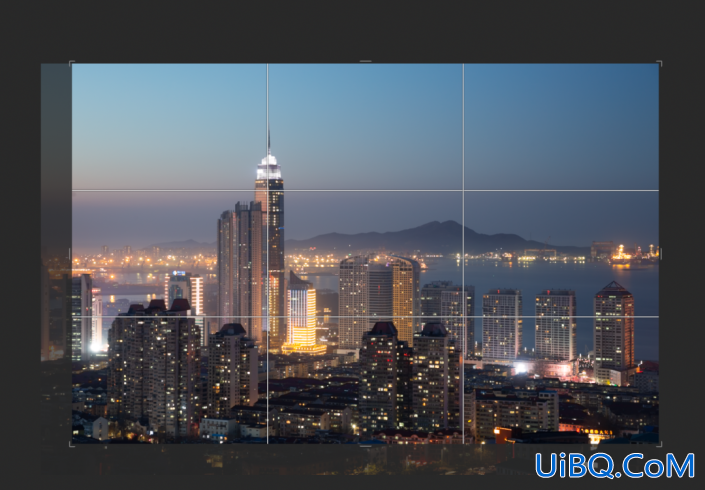
★(3)初步降噪,锐化
我们找到【细节面板】的选项。
首先,进行初步锐化。
锐化归0,初步锐化值在20-40之间;手动将半径滑块降低,细节半径增加;半径降到0.5以下,细节增加到60-100之间,让照片的细节更加丰富的展示出来。
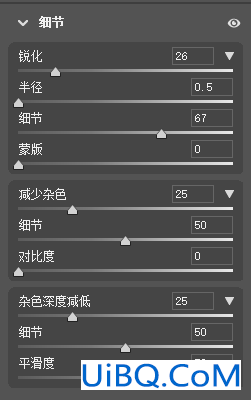
按住alt键拖动蒙版http://www.uibq.com/tags/38847/选项,白色代表加锐的地方,黑色表示不加锐的地方,加锐是为了让建筑物更加清晰。
另外,水面和天空是不需要加锐的哈。
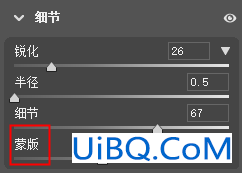
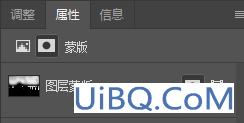
其次,进行初步降噪。








 加载中,请稍侯......
加载中,请稍侯......
精彩评论